Grass Valley EDIUS v.5.0 Manuel d'utilisation
Page 401
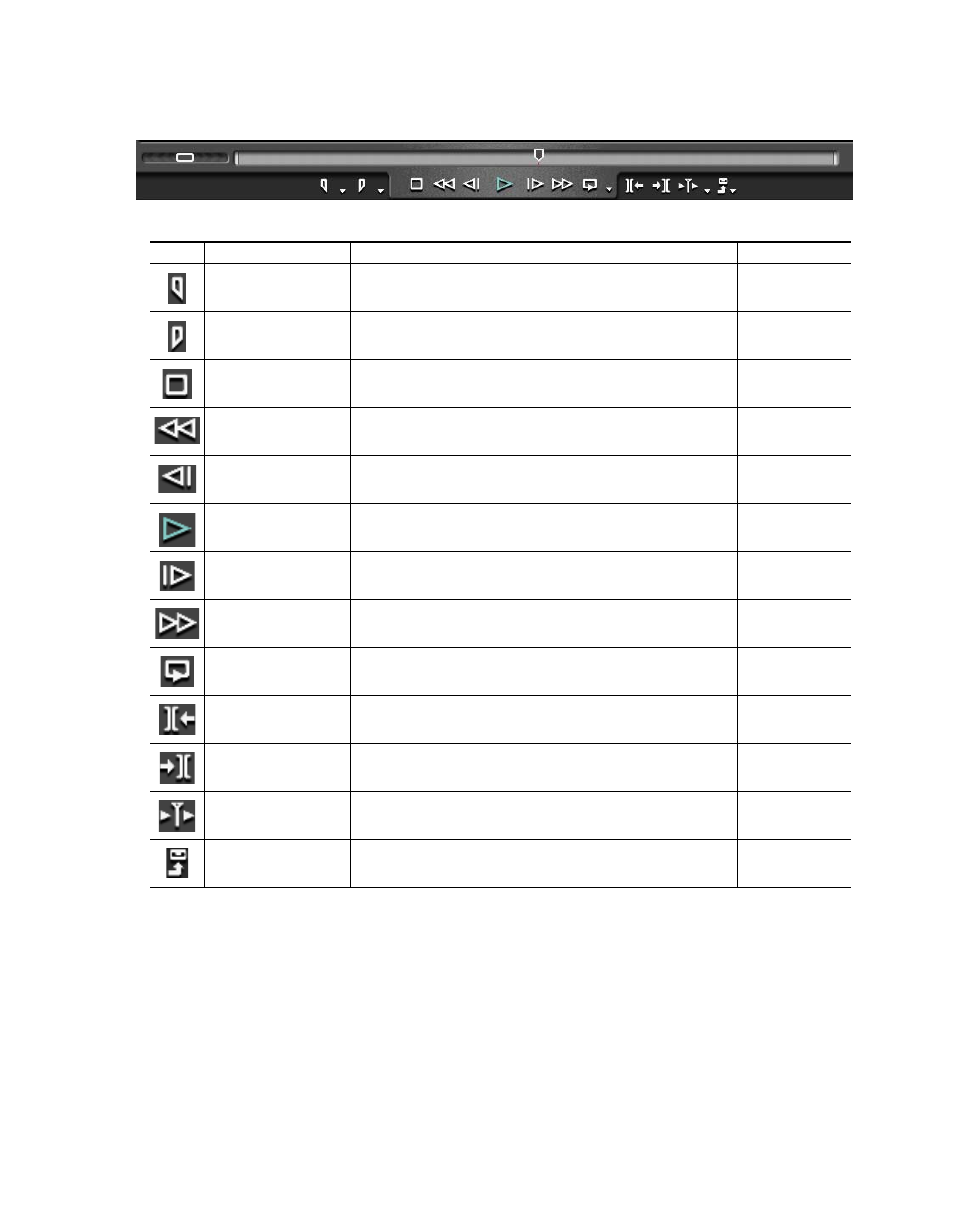
EDIUS — Guide de référence de l’utilisateur
401
Lecture sur la timeline
Figure 444. Boutons de fonction de l’enregistreur
Remarque : (1) - Chaque fois que vous appuyez sur la touche [J], la vitesse de retour
rapide est changée entre l’un des six niveaux disponibles, de 2x à 32x.
Appuyez sur la touche [L] pour ralentir la vitesse de retour rapide. Si vous
appuyez sur [J] alors que la lecture est en pause, la source sera lue en sens
inverse à vitesse normale.
Remarque : (2) - Chaque fois que vous appuyez sur la touche the [L], la vitesse
d’avance rapide est changée entre l’un des six niveaux disponibles, de
2x à 32x. Appuyez sur la touche [J] pour ralentir la vitesse d’avance rapide.
Si vous appuyez sur [L] alors que la lecture est en pause, la source sera
lue dans le sens normal à vitesse normale.
Tableau 6. Description des boutons de fonction de l’enregistreur
Bouton
Fonction
Description
Raccourci clavier
Définir le point d’entrée
Indique le point de début d’une section d’un contenu sur la timeline à inclure dans
la sortie du projet.
[I]
Définir le point de sortie
Indique le point de fin d’une section d’un contenu sur la timeline à inclure dans
la sortie du projet.
[O]
Arrêt
Arrête la lecture dans la fenêtre Enregistreur
[K] ou [MAJ]+[
]
Retour arrière
Rembobine le clip dans l’enregistreur
[J] (voir la remarque 1
ci-dessous)
Image précédente
Retourne à l’image précédente d’un clip. Chaque fois que vous cliquez sur ce
bouton, vous retournez en arrière d’une image. Si vous maintenez la touche [<--]
enfoncée, vous retournez en arrière image par image plus rapidement.
[<--]
Lecture
Exécute le contenu dans l’enregistreur
[Entrée] ou [Espace]
Image suivante
Passe à l’image suivante d’un clip. Chaque fois que vous cliquez sur ce bouton,
vous avancez d’une image. Si vous maintenez la touche [>--] enfoncée, vous
avancez image par image plus rapidement.
[-->]
Avance rapide
Rembobine rapidement le contenu dans l’enregistreur
[L] (voir la remarque 2
ci-dessous)
En boucle
Lit à plusieurs reprises le contenu de la timeline jusqu’à ce que vous y mettiez fin.
Si vous avez défini les points d’entrée et de sortie, le segment entre ces points est
exécuté à plusieurs reprises.
[Ctrl]+[Espace]
Point d’édition précédent
Déplace le curseur vers le point d’édition précédant la position actuelle du curseur
sur la timeline.
[A] ou [CTRL]+[
f
]
Point d’édition suivant
Déplace le curseur vers le point d’édition suivant la position actuelle du curseur
sur la timeline.
[S] ou [CTRL]+[
]
Lecture de la zone du curseur
Lit à plusieurs reprises le contenu (~3 secondes de chaque côté) avant et après
la position du curseur sur la timeline.
Exporter
Exporte le contenu sur une bande ou dans un fichier